笔记列表:
高级Excel-甘特图
甘特图广泛应用于项目计划和跟踪。甘特图提供了有助于计划、协调和跟踪项目中特定任务的进度的图形说明。有一些软件应用程序提供甘特图作为计划工作和跟踪工作的一种方法,例如microsoftproject。但是,您也可以在Excel中轻松创建甘特图。
什么是甘特图?
甘特图是一种图表,其中一系列水平线显示了特定时间段内完成的工作量与这些时间段内计划的工作量之间的关系。横线表示任务、任务持续时间和任务层次结构。
亨利L。甘特,一位美国工程师和社会科学家,在1917年开发了甘特图作为生产控制工具。
在Excel中,可以通过自定义堆积条形图类型来创建甘特图,条形图表示任务。Excel甘特图通常使用天数作为沿水平轴的时间单位。
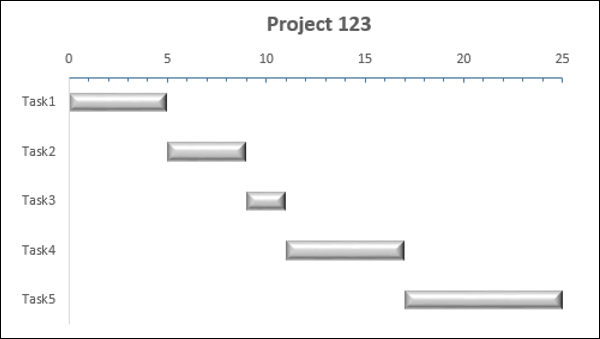
甘特图的优点
甘特图是项目管理中常用的一种管理项目进度的方法。
-
它提供了开始和完成特定任务的可视化时间线。
-
它将多个任务和时间表整合到一个图表中。
-
这是一种理解可视化的简单方法,它显示了在任何时间点完成的工作量、剩余的工作量和进度延误(如果有的话)。
-
如果甘特图是在公共场所共享的,则会限制状态会议的数量。
-
甘特图促进准时交货,因为时间线对参与工作的每个人都是可见的。
-
它以项目按时完成为共同目标,促进协作和团队精神。
-
它提供了项目进度的真实视图,并消除了项目结束时的意外情况。
数据准备
按以下方式在表中排列数据−
-
创建三列–任务、开始和持续时间。
-
在“任务”列中,提供项目中任务的名称。
-
在“开始”列中,为每个任务放置从项目开始日期算起的天数。
-
在“工期”列中,对于每个任务,将任务的工期以天为单位。
注意 − When the Tasks are in a hierarchy, Start of any Task – Task克 is Start of previous Task + it’s Duration. That is, Start of a Task Task小时 is the End of the previous Task, Task克 if they are in a hierarchy, meaning that Task小时 is dependent on Task克. This is referred to as Task Dependency.
以下是数据−
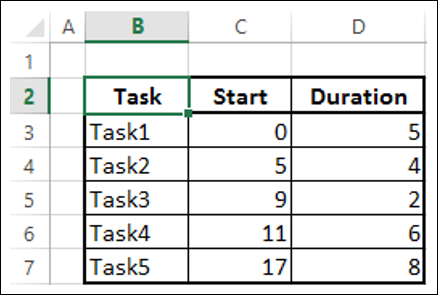
创建甘特图
第一步 − Select the data.
第2步 − Insert a Stacked Bar chart.
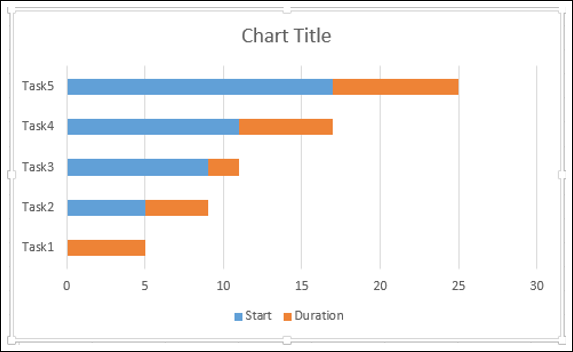
第3步 − Right click on a bar representing Start series.
第4步 − Click the Fill icon. Select No Fill from the dropdown list.
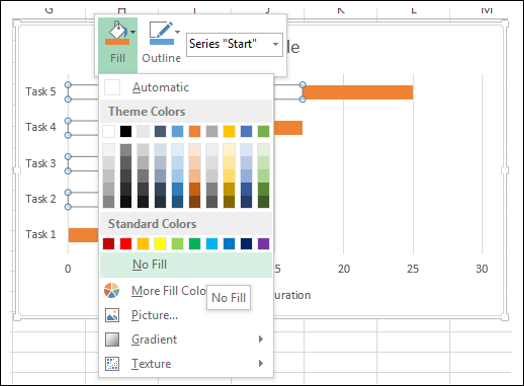
第5步 − Right click on the Vertical Axis (Categories Axis).
第6步 − Select Format Axis from the dropdown list.
第7步 − On the AXIS OPTIONS tab, in the Format Axis pane, check the box – Categories in reverse order.
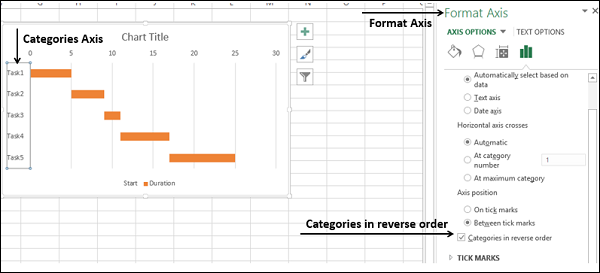
您将看到垂直轴的值是反向的。此外,水平轴会移到图表的顶部。
第8步 − Make the chart appealing with some formatting.
- In Chart Elements, deselect the following −
- 传奇。
- 网格线。
- Format the Horizontal Axis as follows −
- 调整范围。
- 每隔5天出现一次主要的记号。
- 每隔一天有轻微的记号。
- 格式化数据系列,使条形图看起来令人印象深刻。
- 给出图表标题。
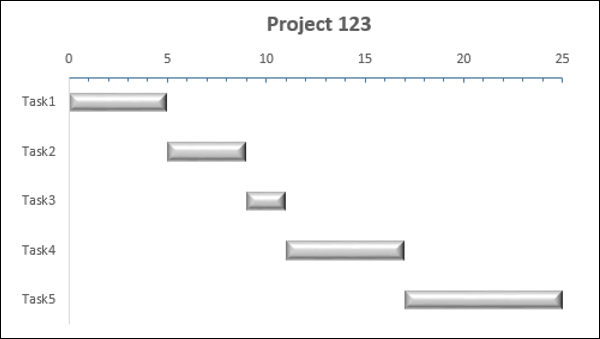
甘特图已经准备好了。
